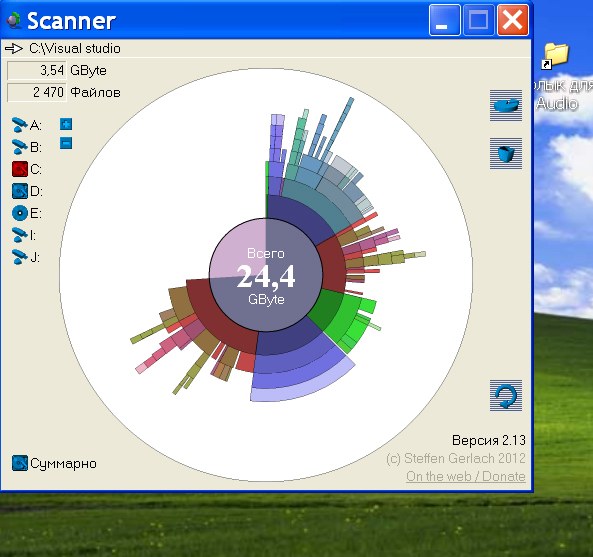ハードディスクに空き容量がありません。
ハードディスクに空き容量がありません。
時にはコンピュータの所有者が直面する不快な事実:ハードディスクの空き領域は、熱い太陽の下で雪のように消える。インストールされたプログラムの熱を取り除くのを助けないでください - その場所は着実に消えています。

あなたは必要になります
- スキャナプログラム
指示
1
まず、保存しているTempフォルダを消去します一時ファイル。これらのファイルは、lを実行している間にオペレーティングシステムを作成し、さまざまな操作の中間結果を格納します。フォルダ自体はシステムディスク上にあり、操作中は絶えず大きくなります。 Win + Rキーを押し、 "Open"行に%Temp%と入力します。 Tempフォルダが開きます。 Ctrl + Aキーを押して、ファイルに含まれているすべてのファイルをマークし、Deleteキーを押します。ファイルを削除できない場合、プロセスは停止します。他のファイルをマウスでマークし、もう一度Deleteをクリックします。この操作では、ハードドライブの空き容量が多くなります。
2
サイトから無料のスキャナプログラムをダウンロードするアーカイブを解凍し、実行可能ファイルscanner.exeをダブルクリックして実行します。スペースが消える論理ドライブをマークします。しばらくの間、プログラムはスキャンします。

3
スキャンの結果は円グラフです異なる色は、チェックされたディスク上にあるファイルとフォルダを示します。色の領域にカーソルを置くと、ダイアログボックスの左上隅にフォルダ名、サイズ、ファイル数が表示されます。不要なプログラムを削除するには、色の領域をクリックしてから、「プログラムの削除」アイコン(右の行の上のアイコン)をクリックします。標準のWindows [プログラムの追加と削除]ウィンドウが開きます。プログラム名の下にある「削除」ボタンをクリックし、指示に従ってください。